วิธีเชื่อมต่อแฟลชไดรฟ์กับคอมพิวเตอร์หรือแล็ปท็อป
USB แฟลชไดรฟ์ - ในเอกสารนี้เราจะดูว่ามันคืออะไรและวิธีการเสียบแฟลชไดรฟ์ USB เข้ากับคอมพิวเตอร์หรือแล็ปท็อป
ในการดำเนินการนี้คุณต้องมีสามสิ่งคือแฟลชไดรฟ์ (ไดรฟ์), พอร์ต USB และคอมพิวเตอร์ (แล็ปท็อป)
และเพื่อความเข้าใจที่ถูกต้องเกี่ยวกับกระบวนการนั้นเรามาใส่ใจกับรายละเอียดบางอย่าง:
ขับรถ
Wikipedia ตั้งชื่อแฟลชไดรฟ์ "USB flash drive"
การใช้งานส่วนใหญ่เกี่ยวข้องกับการถ่ายโอนหรือจัดเก็บข้อมูล นั่นคือพวกเขาบันทึกข้อมูลก่อนจากนั้นเก็บข้อมูลบางครั้งและหากจำเป็นให้เขียนข้อมูลที่อื่น
เป็นที่ชัดเจนว่าเมื่อทำการบันทึกข้อมูลจะมีการสะสม
โครงสร้างส่วนประกอบหลักคือตัวเชื่อมต่อชิปหน่วยความจำและคอนโทรลเลอร์:
ในเบื้องหน้าของภาพชิปหน่วยความจำคือ ในความเป็นจริงนี้เป็นส่วนที่สิ่งที่ผู้ใช้ต้องการจัดเก็บและบันทึก ประเภทของชิปนี้เรียกว่าหน่วยความจำแฟลชดังนั้นชื่อของอุปกรณ์
ในพื้นหลังเป็นตัวควบคุม
ดีและสุดท้ายทำไม USB และมันคืออะไร USB (UNIVERSAL SERIAL BUS, English) เป็นอินเทอร์เฟซสากลที่อนุญาตให้อุปกรณ์เชื่อมต่อซึ่งกันและกัน คำแปลดูเหมือน - "universal serial bus"
ในภาพต่อไปนี้บางส่วนของแกดเจ็ตจะกล่าวถึงในรายละเอียดเพิ่มเติม โดยเฉพาะอย่างยิ่งให้ความสนใจกับตัวเชื่อมต่อ (ระบุโดยหมายเลข 1) - เป็นเขา (เป็น "แม่" เนื่องจากมีช่องว่างอยู่ภายใน) ควรโอบกอดพื้นที่ที่ยื่นออกมาของ "พอร์ตพ่อ" (เราจะมองหามันโดยพิจารณาจากคอมพิวเตอร์ / แล็ปท็อป):
- ขั้วต่อ USB (1);
- ไมโครคอนโทรลเลอร์ (2);
- จุดควบคุม (3);
- ชิปหน่วยความจำ (4);
- แร่ควอตซ์ (5);
- ไฟ LED (6);
- พื้นที่สำหรับชิปหน่วยความจำเพิ่มเติม (8)

พอร์ตพ่อและช่องที่ยื่นออกมาสีขาวของเขา:

ค้นหาพอร์ตที่ถูกต้อง
ในการเชื่อมต่อคอมพิวเตอร์กับแฟลชไดรฟอย่างถูกต้องคุณต้องหาพอร์ตที่เหมาะสม
อย่างไรก็ตามมีหลายพันธุ์
โดยไม่ต้องใช้ความหลากหลายของประเภทมาตรฐานโหมดแฟลชไดรฟ์คุณสามารถค้นหาวิธีการที่ถูกต้องโดยใช้วิธี "poke" ที่เรียบง่ายตามกฎ - โดยไม่ต้องใช้ความพยายามเพิ่มเติมแฟลชไดรฟ์จะไม่เข้าสู่พอร์ตที่ไม่ถูกต้อง!
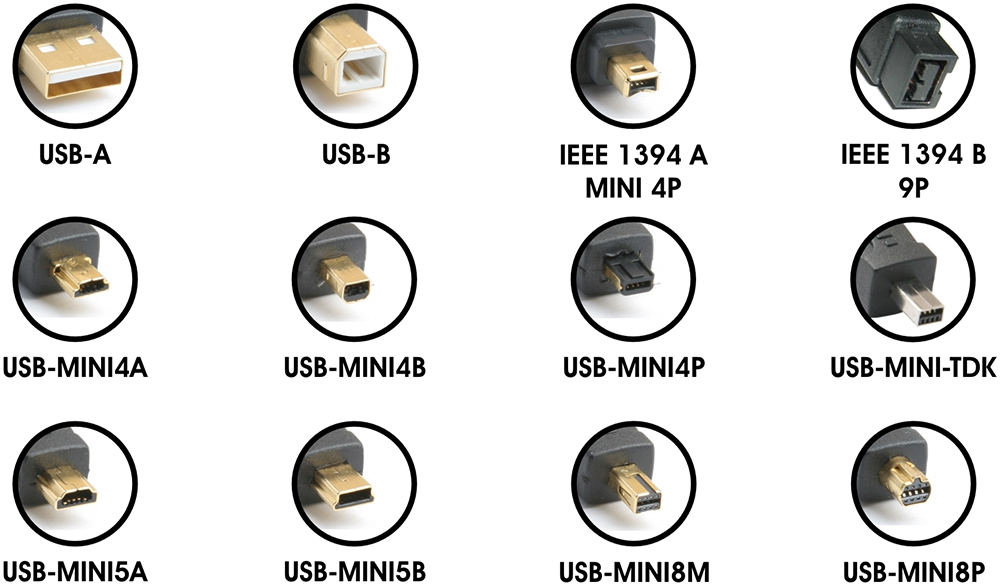
แต่มีเคล็ดลับ:
ในยูนิตระบบ (คอมพิวเตอร์) ช่องเสียบที่เกี่ยวข้องสามารถอยู่ได้ทั้งทางด้านหลังและทางด้านหน้า
บนแล็ปท็อปสามารถอยู่ที่ปลายด้านใดก็ได้:

เราทุกคนใช้ไดรฟ์แบบถอดได้ที่เชื่อมต่อผ่าน USB อย่างไรก็ตามบางครั้งการเอารัดเอาเปรียบของพวกเขาก่อให้เกิดคำถามบางอย่างกับผู้ใช้ที่ต้องการการแก้ไขทันที เริ่มต้นด้วยพื้นฐานความรู้คอมพิวเตอร์และดูวิธีการเชื่อมต่อแฟลชไดรฟ์ USB เข้ากับคอมพิวเตอร์รวมทั้งวิเคราะห์ปัญหาที่อาจเกิดขึ้นและวิธีแก้ปัญหา
เชื่อมต่อไดรฟ์
ในการเปิดแฟลชไดรฟ์ USB บนคอมพิวเตอร์คุณจะต้องเชื่อมต่อผ่านพอร์ต USB พอร์ตใดพอร์ตหนึ่ง หน่วยระบบที่ทันสมัยทั้งหมดมีตัวเชื่อมต่อที่แผงด้านหน้าและด้านหลังดังนั้นคุณสามารถค้นหาพอร์ตที่คุณกำลังมองหาได้อย่างง่ายดาย ในทำนองเดียวกันคุณสามารถเชื่อมต่อแฟลชไดรฟ์ USB กับทีวีและอุปกรณ์มัลติมีเดียอื่น ๆ
เมื่อเชื่อมต่อและตรวจพบอย่างถูกต้องที่ไดรฟ์ไฟแสดงสถานะจะสว่างขึ้น
ทันทีที่ระบบรับรู้แฟลชไดรฟ์ USB หน้าต่างการทำงานอัตโนมัติจะปรากฏขึ้นบนหน้าจอซึ่งคุณจะถูกขอให้เลือกสิ่งที่คุณต้องทำ ดิสก์แบบถอดได้. หากต้องการดูเนื้อหาคลิกที่รายการ“ เปิดโฟลเดอร์”
การคัดลอกการลบและการแก้ไขไฟล์ที่เก็บไว้ในแฟลชไดรฟ์นั้นทำได้ในลักษณะเดียวกับการใช้งานผ่าน Windows Explorer ทั่วไปดังนั้นกระบวนการเหล่านี้จึงไม่ต้องการคำอธิบายเพิ่มเติมใด ๆ
ปัญหาที่เป็นไปได้
การเชื่อมต่อแฟลชไดรฟ์ - กระบวนการนั้นง่ายมาก แต่บางครั้งมันก็จบลงด้วยความจริงที่ว่าอุปกรณ์ไม่ปรากฏเป็นดิสก์แบบถอดได้ในระบบ
เหตุผลสำหรับสถานการณ์ที่ไม่พึงประสงค์นี้อาจแตกต่างกัน - จากความเสียหายต่อระบบไฟล์ของไดรฟ์ไปจนถึงการขาดพลังงานไปยังพอร์ต USB
แฟลชไดรฟ์ไม่เป็นระเบียบ
หนึ่งในสาเหตุที่พบบ่อยที่สุดและไม่เป็นที่พอใจ - ความเสียหายต่อแฟลชไดรฟ์ ในการตรวจสอบนี้ลองเชื่อมต่อสื่อกับคอมพิวเตอร์อื่น ๆ : หากไม่ได้กำหนดไว้ที่ใดคุณจะต้องคิดถึงวิธีการกู้คืนแฟลชไดรฟ์ USB และดาวน์โหลดโปรแกรมพิเศษ 
หน่วยระบบ
บ่อยครั้งที่ระบบตรวจไม่พบแฟลชไดรฟ์หากผู้ใช้เชื่อมต่อไดรฟ์ผ่านพอร์ตที่อยู่ที่แผงด้านหน้า หน่วยระบบ.
ความจริงก็คือตัวเชื่อมต่อเหล่านี้ไม่ได้เชื่อมต่อกับเมนบอร์ดอย่างถูกต้องเสมอไปดังนั้นระบบจึงไม่สามารถมองเห็นได้ 
การแก้ปัญหา - ถอดฝาครอบของยูนิตระบบค้นหาผู้ติดต่อจากพอร์ต USB ด้านหน้า และตั้งค่าให้เป็น เมนบอร์ด. อีกทางเลือกหนึ่งคือใช้ตัวเชื่อมต่อUSB, ซึ่งตั้งอยู่ที่แผงด้านหลัง กับพวกเขาจะไม่มีปัญหาดังกล่าว
เตือนความจำ: ถ้าคุณตัดสินใจเชื่อมต่อ USB เข้ากับคอมพิวเตอร์ของคุณโดยเพิ่มตัวเชื่อมต่อหลายตัวด้วยความช่วยเหลือของบอร์ดหรือฮับในตัวคุณอาจประสบปัญหาการขาดแคลนพลังงานเบื้องต้น
เพิ่มเติม USB - อุปกรณ์เชื่อมต่อพลังงานที่พวกเขาใช้ ดังนั้นพยายามปิดการใช้งานอุปกรณ์ที่ไม่ได้ใช้งานในขณะนี้: ตัวอย่างเช่นลำโพงหรือเครื่องพิมพ์หากทำงานผ่านอินเทอร์เฟซUSB
จับคู่ตัวอักษรของอุปกรณ์ต่าง ๆ
หากคุณเข้าใจวิธีการเชื่อมต่อไดรฟ์เครือข่ายและใช้ความรู้นี้อย่างกระตือรือร้นเมื่อคุณเชื่อมต่อแฟลชไดรฟ์คุณอาจพบปัญหาที่น่าสนใจหนึ่งปัญหา - ระบบพยายามกำหนดอักษรกำกับไดรฟ์ที่อุปกรณ์อื่นครอบครองอยู่แล้ว 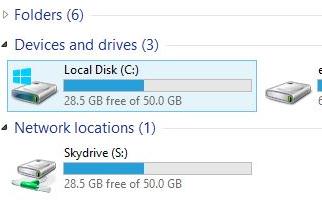
ผลของข้อผิดพลาดของระบบดังกล่าวคือการไม่สามารถเชื่อมต่อแฟลชไดรฟ์ได้อย่างถูกต้อง คุณสามารถแก้ปัญหานี้ได้อย่างรวดเร็วพอ:
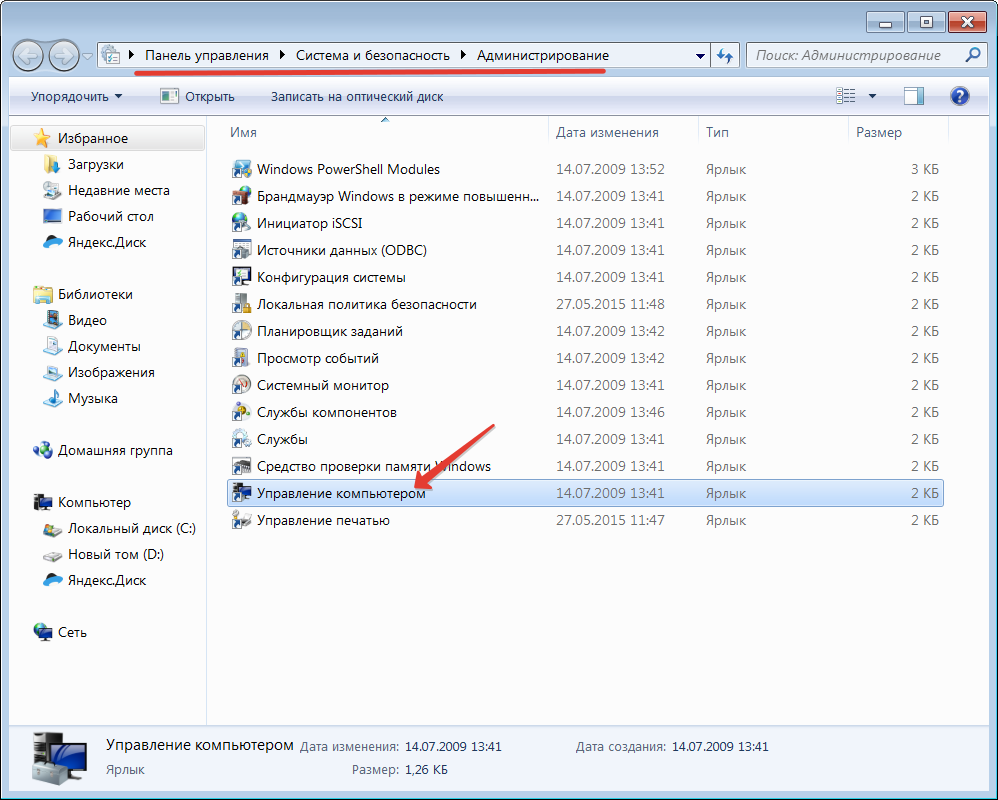
ระบุตัวอักษรที่ไม่ได้ใช้โดยดิสก์อื่น (เสมือนหรือฟิสิคัล) หลังจากบันทึกการเปลี่ยนแปลงแล้วระบบจะตรวจพบแฟลชไดรฟ์โดยปกติแล้ว
ปัญหาไดรเวอร์
แฟลชไดรฟ์เป็นฮาร์ดแวร์เดียวกับเมาส์หรือแป้นพิมพ์ดังนั้นจึงจำเป็นต้องใช้ไดรเวอร์สำหรับการใช้งาน อย่างไรก็ตามคุณไม่จำเป็นต้องติดตั้งแยกต่างหาก - ทุกสิ่งที่คุณต้องการ ซอฟต์แวร์ สำหรับ USB sticks จะถูกเพิ่มเข้าไปพร้อมกับไดรเวอร์ของเมนบอร์ด
หากตรวจไม่พบไดรฟ์:

ไวรัส
อีกเหตุผลหนึ่งที่อุปกรณ์ USB ไม่ได้ตรวจพบโดยระบบอาจเป็นเชื้อไวรัสของคอมพิวเตอร์ 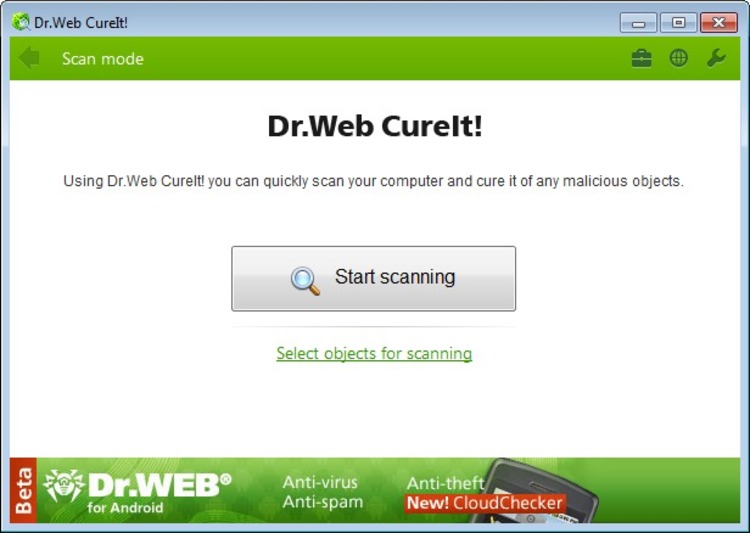 ตรวจสอบระบบของคุณโดยใช้โปรแกรมป้องกันไวรัสที่ติดตั้งไว้ ดาวน์โหลดยูทิลิตี้สำหรับการรักษาฟรี Dr. Web CureIT และสแกนคอมพิวเตอร์ของคุณด้วย
ตรวจสอบระบบของคุณโดยใช้โปรแกรมป้องกันไวรัสที่ติดตั้งไว้ ดาวน์โหลดยูทิลิตี้สำหรับการรักษาฟรี Dr. Web CureIT และสแกนคอมพิวเตอร์ของคุณด้วย
ลบหรือปลดอาวุธภัยคุกคามที่ตรวจพบทั้งหมดและลองเชื่อมต่อแฟลชไดรฟ์ USB อีกครั้ง โดยวิธีการไดรฟ์จะมีประโยชน์ในการตรวจสอบไวรัสเพื่อไม่ให้คอมพิวเตอร์ของคุณติดเชื้ออีก
ตัดการเชื่อมต่อไดรฟ์
แฟลชไดรฟ์ไม่จำเป็นต้องเชื่อมต่ออย่างถูกต้องเท่านั้น แต่ตัดการเชื่อมต่อแล้วปัญหาเกี่ยวกับความหมายของระบบจะไม่เกิดขึ้นอย่างแน่นอน
คุณไม่สามารถดึงแฟลชไดรฟ์ USB ออกจากพอร์ต USB ได้ซึ่งจะทำให้ไฟล์ที่เขียนเสียหายได้
การปิดใช้งานสื่อบันทึกข้อมูลแบบถอดได้และการแยกไฟล์ในภายหลังเป็นขั้นตอนวิธีเฉพาะของการกระทำที่ผู้ใช้แต่ละคนควรจดจำ:

บางครั้งผู้ใช้พบข้อเท็จจริงที่ว่าเมื่อพวกเขาพยายามที่จะลบอุปกรณ์อย่างปลอดภัยข้อความแสดงข้อผิดพลาดปรากฏขึ้นบนหน้าจอ โดยปกติแล้วข้อความนี้ระบุว่าไฟล์ที่บันทึกในแฟลชไดรฟ์กำลังทำงานในแอปพลิเคชั่นอื่น ๆ ในคอมพิวเตอร์และจนกว่าคุณจะทำงานเสร็จสิ้นไดรฟ์จะไม่สามารถตัดการเชื่อมต่อได้อย่างถูกต้อง 
ปิดโปรแกรมทั้งหมดที่สามารถใช้ไฟล์จากแฟลชไดรฟ์และยุติกระบวนการของพวกเขาผ่านตัวจัดการงาน หลังจากนั้นคุณสามารถลองนำอุปกรณ์ออกจากคอมพิวเตอร์ได้อีกครั้ง
07.04.2014
ไปเป็นวันที่ฟลอปปี้ดิสก์และดิสก์ถูกใช้เพื่อถ่ายโอนข้อมูลจากคอมพิวเตอร์เครื่องหนึ่งไปยังอีกเครื่องหนึ่ง ขณะนี้ผู้ใช้ทุกคนใช้แฟลชไดรฟ์อย่างจริงจังเนื่องจากข้อมูลในพวกเขานั้นค่อนข้างเหมาะสม แม้แต่มือใหม่ยังรู้วิธีเชื่อมต่อแฟลชไดรฟ์ USB เข้ากับคอมพิวเตอร์และรีเซ็ตเป็นข้อมูลที่ไม่ใช่ แต่บางครั้งมันเกิดขึ้นที่อุปกรณ์แฟลชของคอมพิวเตอร์ปฏิเสธที่จะเห็น หากไม่มีแฟลชไดรฟ์อื่นที่มีข้อมูลเดียวกันคุณต้องทราบว่าจะเกิดอะไรขึ้นและทำไมคอมพิวเตอร์จึงไม่ตรวจพบแฟลชไดรฟ์นี้
คอมพ์ไม่เห็นแฟลชไดรฟ์
อันที่จริงแล้วสาเหตุที่คอมพิวเตอร์ไม่เห็นแฟลชไดรฟ์ค่อนข้างมาก ตัวอย่างเช่นแฟลชไดรฟ์ก็มีแนวโน้มที่จะล้มเหลวเช่นเดียวกับอุปกรณ์อิเล็กทรอนิกส์อื่น ๆ สิ่งนี้เกิดขึ้นเนื่องจากเมื่อจำนวนรอบการเขียนในเซลล์ถึงขีด จำกัด สูงสุดและส่งผลให้พาหะเริ่มยุบตัว ในกรณีนี้คุณต้องไปซื้อแฟลชไดรฟ์ใหม่ แต่ในกรณีที่แฟลชไดรฟ์ไม่เปิดเนื่องจากข้อผิดพลาดของคอมพิวเตอร์สามารถระบุปัญหาและแก้ไขได้อย่างถูกต้อง อาจประสบปัญหาดังกล่าวทั้งหมดเมื่อเชื่อมต่อ โทรศัพท์มือถือ แฟลชไดรฟ์ที่ยืนอยู่ข้างในคอมพิวเตอร์ไม่เป็นที่รู้จัก ส่วนใหญ่มักเกิดจากการขาดไดรเวอร์ที่จำเป็นในระบบปฏิบัติการซึ่งรองรับรุ่นโทรศัพท์นี้ โดยปกติแล้วผู้ผลิตที่มีชื่อเสียงจะสร้างโปรแกรมพิเศษที่คุณสามารถเชื่อมต่อโทรศัพท์กับคอมพิวเตอร์และวางข้อมูลต่าง ๆ บน USB แฟลชไดรฟ์ในโทรศัพท์ โปรแกรมดังกล่าวมักจะใช้ดิสก์กับโทรศัพท์ หากไม่มีดิสก์ดังกล่าวก็เพียงพอที่จะไปที่เว็บไซต์ของผู้ผลิตและดาวน์โหลดไดรเวอร์และซอฟต์แวร์ที่จำเป็นทั้งหมดที่นั่นเพื่อให้คอมพิวเตอร์สามารถเห็นแฟลชไดรฟ์
แฟลชไดรฟ์ไม่เปิด
หากแฟลชไดรฟ์ไม่ได้เปิดอยู่ในคอมพิวเตอร์แล้วสาเหตุส่วนใหญ่อยู่ในตัวเองและมีค่าใช้จ่ายให้ค้นหาสาเหตุของความล้มเหลวเหล่านี้ในการทำงาน ขั้นตอนแรกคือต้องแน่ใจว่าใส่แฟลชไดรฟ์อย่างถูกต้อง พอร์ต usb. หากแฟลชไดรฟ์มี LED จากนั้นเมื่อเชื่อมต่ออย่างถูกต้องควรสว่างขึ้น หากการเรืองแสงนี้ไม่ปรากฏขึ้นแสดงว่าพอร์ตตัวเองอาจไม่ถูกต้องเช่น ความผิดทั้งหมดของต่อม และหากไฟ LED ติดอยู่ แต่ข้อความเกี่ยวกับอุปกรณ์ใหม่ไม่ปรากฏขึ้นแสดงว่าเหตุผลอยู่ในระบบปฏิบัติการ คอมพิวเตอร์อาจไม่รู้จักแฟลชไดรฟ์เนื่องจาก USB ถูกปิดการใช้งานใน BIOS คุณสามารถตรวจสอบแฟลชไดรฟ์บนคอมพิวเตอร์เครื่องอื่น หากทุกอย่างเรียบร้อยและตรวจพบและใช้งานไดรฟ์แสดงว่าอุปกรณ์นั้นทำงานได้อย่างสมบูรณ์
และวิธีเชื่อมต่อแฟลชไดรฟ์ USB เข้ากับคอมพิวเตอร์หากไม่มีทางเลือกอื่นในการถ่ายโอนข้อมูลไปยังคอมพิวเตอร์เครื่องนี้ หาก LED บนแฟลชไดรฟ์กะพริบคุณจะต้องจัดการกับ พอร์ต usbและ โดยปกติแล้วแฟลชไดรฟ์จะไม่ถูกตรวจจับเนื่องจากไม่มีพลังงานบนบัส สิ่งนี้อาจเกิดขึ้นได้หากมีอุปกรณ์มากมายในคอมพิวเตอร์ที่เชื่อมต่อกับพอร์ต usb พร้อมกัน จากนั้นสำหรับการดำเนินการที่ถูกต้องของแฟลชไดรฟ์ไม่เพียงพอในปัจจุบัน ดังนั้นจึงเป็นการดีกว่าที่จะทำการทดลองและปิดการใช้งานอุปกรณ์บางอย่างจากพอร์ต usb ของคอมพิวเตอร์ หากไม่พบแฟลชไดรฟ์เมื่อเชื่อมต่อกับพอร์ตด้านหน้าคุณสามารถลองเชื่อมต่อกับพอร์ตด้านหลังได้เนื่องจากพอร์ตด้านหน้าสามารถเชื่อมต่อกับสายไฟอ่อนได้ สำหรับผู้ใช้แต่ละคนไม่มีความลับใด ๆ ที่แฟลชไดรฟ์มีตัวอักษรของตัวเองเช่นดิสก์ทั้งหมดที่เชื่อมต่อกับคอมพิวเตอร์ ด้วยเหตุนี้อาจเกิดขึ้นได้ว่าตัวอักษรที่กำหนดให้กับแฟลชไดรฟ์มีอยู่แล้วโดยดิสก์บางส่วนในคอมพิวเตอร์ วิธีการ ระบบปฏิบัติการ ควรกำหนดตัวอักษรอื่นให้กับแฟลชไดรฟ์โดยอัตโนมัติ แต่เนื่องจากความล้มเหลวนี้ไม่เกิดขึ้นและสื่อจะไม่เปิดบนคอมพิวเตอร์เครื่องนี้
